Стаття про те, які види системних помилокі як їх можна виправити, не вдаючись до переустановки системи.
Якщо порівнювати популярні операційні системи з людьми, можна сказати приблизно таке. Mac OS - це такий багатий мачо, у якого все є. Android – модний тінейджер-хіпстер. Linux - суворий челябінський бородатий дядько. А Windows - красива, але дуже примхлива жінка:)
Про постійні збої та помилки Windows знають не з чуток все. Про них складають анекдоти та навіть пісні! Проте, не всі знають, що робити з цими помилками. Намагаємось заповнити прогалину у знаннях за допомогою сьогоднішньої статті.
Види помилок
Характеризувати помилки, які можуть виникнути під час роботи з Windows, можна виходячи з різних підходів. Однак, один із найголовніших для користувача, на мій погляд, – ступінь критичності. Тобто, ступінь її важливості, яка виражається за шкалою від "а фіг з нею" до "все - настав час переустановки" :)
Багато хто може заперечити, що важливіше характеризувати помилки через їхнє виникнення. Однак, буває так, що та сама помилка може бути викликана абсолютно різними поломками, починаючи від простого програмного збою і кінчаючи виходом з ладу однієї з деталей ПК.
Враховуючи, що наша класифікація може бути дуже великою, думаю, логічно її розділити на кілька підгруп. У першу у нас увійдуть помилки, типу, системних повідомлень, які зазвичай є одними з найнешкідливіших. По-друге, помилки, так званого, "синього екрану смерті". А по-третє, помилки на рівні завантажувача. За наявності необхідних знань (які можна почерпнути з Інтернету за кодом помилки) та нехитрого набору інструментів, у багатьох випадках реально запобігти переустановці системи із збереженням її працездатності та всіх даних!
Інструментарій для відновлення системи
Як казав один із головних героїв фільму "Діти-шпигуни": "Кружість агента в його примочках!". У нашому з Вами випадку у ролі "примочок" виступають різні диски(або флешки) із необхідними програмами.

В арсеналі кожного більш-менш просунутого користувача мають бути такі інструменти:
- Диск із Вашою операційною системою на випадок переустановки або відновлення зіпсованих файлів.
- Диск із антивірусним сканером. Рекомендую завести для цього DVD-RW або флешку та періодично оновлювати його. Як самий сканер непогано підійде , який є за сумісництвом ще й завантажувальним диском.
- Завантажувальний диск із Windows PE. Багато помилок найпростіше виправляти у віртуальному середовищі Windows, яке можна отримати, записавши на диск або флешку так званий "реаніматор". Одним з найкращих у цій справі є складання Alkid Live CD/DVD/USB, яке можна досить легко знайти та завантажити в Інтернеті.
- Завантажувальні диски з програмами для керування розділами жорсткогодиска. Оскільки найцінніше, що є на комп'ютері - це наші дані, то при неможливості відновлення системи потрібно хоча б врятувати їх, скопіювавши з Диска С (на який зазвичай встановлюється Windows) на Диск D або флешку. Для цих операцій добре підходить завантажувальний диск (або програма). Для створення і управління резервними копіями, рекомендую інструмент .
- Диски з "рідними" драйверами для материнської платита інших апаратних комплектуючих ПК. Також можна використовувати різні вибірки драйверів з автоустановкою (типу DriverPack Solution). Однак, слід працювати з ними обережно і не ставити все підряд, що Вам пропонують, щоб не порушити нормальну роботу комплектуючих, що добре функціонують.
Природно, що вище перераховані переважно безкоштовні інструменти (крім Windows, природно). Вони можуть бути не такими зручними, як популярні продукти від Acronis або Paragon, але свою справу роблять. Тому, якщо немає зайвих грошей на покупку дорогих системних інструментів, а піратство не дуже хочеться, то вони цілком підійдуть:).
Отже, маючи у своєму розпорядженні все вищезгадане, можна приступати до спроб виправлення системних помилок, що виникають.
Системні повідомлення
Перша (і найпоширеніша) форма помилок Windows- Системні повідомлення.
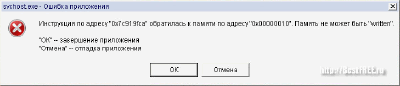
Візуально вони є невелике віконце з картинкою у вигляді червоного хрестика ліворуч, даними про помилку, про програму, в якій ця помилка сталася, і кнопкою "Ok" (іноді також містять кнопки "Скасувати" або "Довідка"). Давайте розглянемо одну з типових проблем(на скріншоті вище), коли пам'ять може бути read (рахована) чи written (записана).
Ця помилка виникає досить часто і служить індикатором того, що програма або сервіс (зазначені в заголовку вікна) не можуть коректно працювати з оперативною пам'яттю (зчитувати або записувати дані). Причин виникнення такої помилки може бути кілька:
- некоректна робота програми внаслідок впливу на неї вірусу або патчу (камінь на город любителям злому ігор та софту;));
- наявність несправних блоків у оперативної пам'яті;
- надмірна старанність систем захисту ПК;
- конфлікт драйверів або ПЗ;
- несправності у системі живлення комп'ютера.
Щоб з'ясувати реальну причину, використовуємо принцип бритви Оккама (до речі, наголос у прізвищі творця принципу припадає на першу літеру "О") і відкинемо всі невідповідні можливі неполадки.
Насамперед слід відповісти на запитання, чи працювала програма у Вас раніше, чи вона стала видавати помилку відразу після встановлення. Якщо вона жодного разу не запускалася нормально, то швидше за все причина в самій програмі. Або вона є зламаною версією платного софту, або вимагає для своєї роботи наявності системних бібліотек і драйверів, або ж просто написана для більш нових/старих версій Windows.
В останньому випадку, якщо Ви працюєте на Windows 7 або 8 Ultimate (Professional), можете спробувати запустити програму, що не запускається, в режимі сумісності з Windows XP. Для цього викличте властивості файлу програми, що виконується, перейдіть на вкладку "Сумісність" і запустіть "Засіб усунення проблем із сумісністю" за допомогою однойменної кнопки або виберіть режим емуляції вручну:
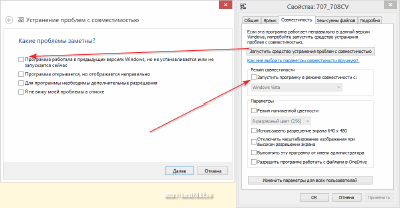
Блокувати роботу програм можуть антивіруси. Щоб виключити цю проблему, спробуйте запустити проблемну програму з вимкненим антивірусом. Проте, робити це можна тільки тоді, коли антивірус не лається на програму. Попередньо проскануйте всю папку з нею і тільки якщо вірусів виявлено не буде, спробуйте даний варіант рішення.
Останнім поширеним варіантом появи помилки може бути несумісність програм та його компонентів. Якщо до цього потрібна програма працювала справно, але раптом почала видавати помилки, згадайте, чи не встановлювали Ви який-небудь софт або драйвера останнім часом. Якщо встановлювати, спробуйте видалити їх та запустити програму знову.
Для коректного видалення програм краще використовувати спеціальні деінсталятори, які після видалення сканують реєстр на наявність залишкового "сміття" (на нашому сайті є , який підійде для цих цілей). Драйвера ж краще видаляти стандартними засобамисистеми.
Якщо жоден із способів не допоміг вирішити проблему, цілком можливо, що причина в несправності самого комп'ютера. Відкрийте системний блоквідразу після вимкнення системи та обережно поторкайте планку оперативної пам'яті. Якщо вона дуже гаряча, значить має бути коротке замикання.
Перед тим, як списати таку плату пам'яті, спробуйте вийняти її і знову вставити в сусідній слот. Іноді просто порушується нормальний контакт планки пам'яті з роз'ємом, що може призводити до помилок.
Однак, крім помилок читання/запису в Windows, може відбуватися і безліч інших збоїв. Найчастіше текст у таких системних повідомленнях буде англійською, що може утруднити розуміння причин їх появи. Але не все таке погано. Зазвичай у тексті згадується код помилки, який виглядає як число у шістнадцятковій системі числення (наприклад, як на скріншоті нижче - 0xc000007b). За цим кодом Ви можете знайти в Інтернеті варіант вирішення проблеми!
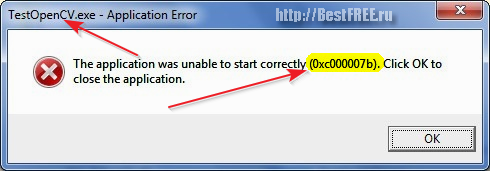
Якщо ж у тексті не дається код (буває і так), можете спробувати знайти рішення, ввівши в пошукову систему фрагмент отриманого повідомлення. Часто на початку введення Пошукова системасама підкаже Вам продовження тексту помилки та запропонує подивитися видачу за нею.
Помилки синього екрану смерті
Добре, якщо Windows запускається. Ми можемо пошукати рішення помилок в Інтернеті або просто проігнорувати системні повідомлення, скориставшись іншими робочими програмами. Однак буває і так, що система не завантажується, видаючи натомість купу білого тексту, написаного поверх синього фону. Це і є " синій екрансмерті".
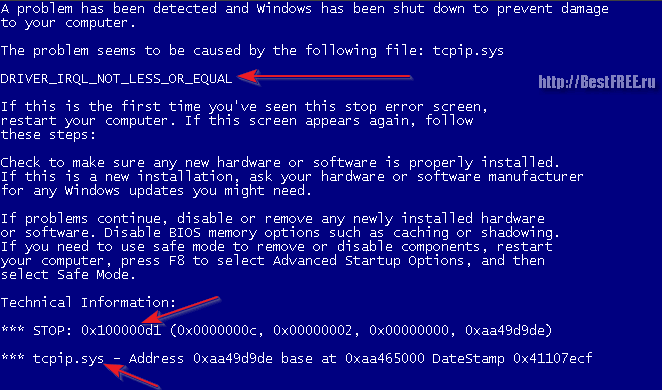
Незважаючи на таку зловісну назву, такий тип помилок ще не означає остаточного краху системи! Часто при синьому екрані смерті Windowsще можна врятувати, зрозумівши, чого вона від нас хоче:) А зробити це, як і у випадку із системними повідомленнями, можна, подивившись код помилки, який зазвичай вказується після слова "STOP" у самому низу тексту помилки. За це, до речі, такий тип збоїв називають ще "стоп-помилками" (оскільки вони переривають нормальне завантаження ОС).
Кодів синього екрану смерті існує досить багато, тому наводити їх у статті немає сенсу. Якщо хочете ознайомитися з одним із самих повних списківпомилок російською, можете відвідати сайт mistakes.ru, де їм присвячена ціла стаття!
Крім самого коду помилки, на синьому екрані смерті може також відображатися ім'я системного модуля, що спричинив збій (зазвичай вказується відразу під стоп-кодом) та тип неполадки (шукайте у верхній частині опису). Наприклад розберемо повідомлення, наведене на скріншоті вище.
Вгорі ми бачимо окремий рядок, який говорить "DRIVER_IRQL_NOT_LESS_OR_EQUAL". Це "заклинання" вказує на те, що причина збою в драйвері, який не розділив системні переривання (IRQL) з якимось іншим модулем. Нижче бачимо цілий ланцюжок стоп-кодів, що виникли в результаті збою, а ще нижче – ім'я винуватця "урочистості". Ним надається драйвер підтримки Інтернет-протоколу TCP/IP tcpip.sys.
Вирішити цю проблему можна, перевстановивши драйвер мережної плати ПК. А взагалі алгоритм дій при BSOD має бути приблизно таким:
- Насамперед потрібно спробувати перезавантажитися. Якщо доступ до Windows з'явиться, то, можливо, має місце тимчасовий випадковий збій. Додаткові дії з нашого боку не потрібні.
- Якщо синій екран то з'являється, то ні, швидше за все ми маємо справу з нестабільною роботоюякогось драйвера або іншого системного компонента. Рішення - відкат драйвера до більш старої версії(якщо помилки стали з'являтися після оновлення), або, навпаки, встановлення більш свіжої версії драйвера.
- Якщо синій екран з'являється при кожному перезапуску системи, має місце стійке порушення її працездатності. У цьому випадку Вам знадобляться завантажувальні диски, за допомогою яких можна відновити багато системні компоненти. Читайте в Інтернеті описи саме Вашого збою за кодом або описом помилки і дійте, відповідно до інструкцій з відновлення системи після неполадки.
В останньому випадку у своїй практиці я часто стикаюся з помилками, пов'язаними зі збоєм файлової системи. Вирішується такий тип помилок досить просто. Завантажуємося за допомогою завантажувального дисказ Windows PE (наприклад, Alkid LiveCD), запускаємо командний рядок(Пуск – Виконати – команда CMD) і там вводимо команду "chkdsk C: /f" без лапок. Ця командапросканує файлову системудиска С на наявність помилок і завдяки прапору "/f" автоматично виправить їх!
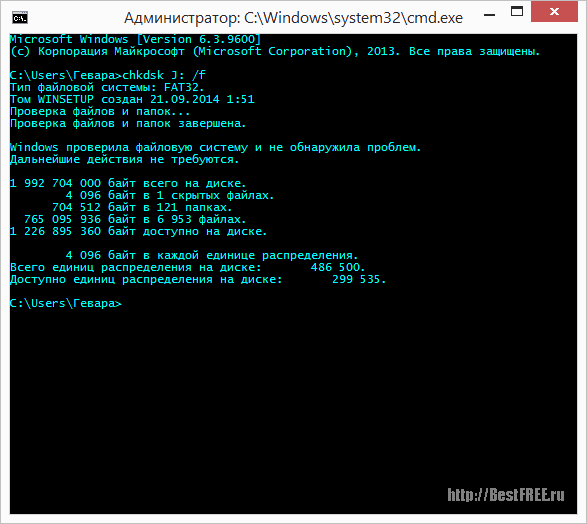
Звичайно, перевірка файлової системи не є панацеєю від усіх збоїв системи, але часто допомагає їх усунути. Тому, якщо зіткнулися з невідомим типом помилки, спробуйте сканувати системний диск. Це точно не зашкодить, але може допомогти:)
Помилки до початку завантаження системи
Останнім і найважчим типом помилок Windows є помилки, які виникають не так на синьому екрані смерті, але в чорному. Такі помилки зазвичай сигналізують про серйозне системному збоїі не завжди піддаються корекції. Однак і тут є винятки:)
Найвеселішим варіантом помилки може бути напис, що містить фразу Press Any Key:
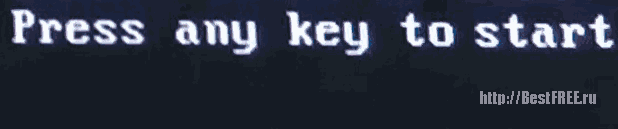
По суті, це не помилка зовсім, а просто пропозиція комп'ютера підтвердити завантаження натисканням будь-якої клавіші. Однак це може ввести в ступор людини, яка не підозрює про можливість появи таких повідомлень.
Проте, не все так просто. Досить часто трапляється, що Windows не завантажується через зіпсовані системних файлів. Найчастіше страждають файли hal.dll, ntldr та/або ntdetect.com, про що ми отримуємо приблизно таке повідомлення:
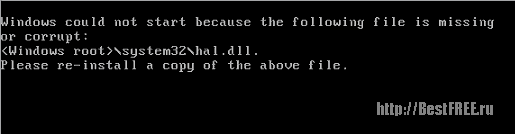
Такі помилки можна вирішити, але це вимагатиме від нас чи наявності резервної копіїсистеми, зробленої заздалегідь, або диска, з якого було встановлено Вашу Windows, або танців з бубном:). В Інтернеті описано багато способів відновлення пошкоджених системних файлів, тому дійте, виходячи з того, який з них зазначено в повідомленні про помилку.
Дати якусь універсальну пораду щодо такого роду збоїв, на жаль, не можна, але скажу, що певна їх кількість може вирішитись, так само як і помилки синього екрана смерті, за рахунок виправлення файлової системи командою CHKDSK! Принаймні, не нехтуйте нею;)
Висновки
Як ми могли переконатися, причин появи помилок у Windows може бути досить багато, але вони так чи інакше пов'язані з наступними проблемами:
- наслідки вірусної атаки;
- збої програм та драйверів;
- збої в апаратній частині комп'ютера
Ці три причини лежать в основі всіх бід Вашої системи. Однак зовнішні прояви їх можуть бути настільки різноманітними, що точно виявити, в чому справа, може бути складно навіть технічно підкованій людині! Тому, кращий спосібз'ясувати, що до чого – банальний виняток. Якщо спочатку у Вас немає жодних підозр щодо причини помилки, спробуйте спочатку перевірити систему на наявність вірусів, потім перевіряйте, що Ви встановлювали останнім часом, а якщо нічого, то дивіться у бік апаратних несправностей.
І, звичайно, не забувайте консультуватися з Гуглом:) довгий часіснування комп'ютерів взагалі і Windows зокрема, в інших людей вже напевно і не раз виникали проблеми, подібні до Вашої. Все, що Вам потрібно зробити - знайти опис їх вирішення та успішно застосувати на практиці.
P.S. Дозволяється вільно копіювати та цитувати цю статтю за умови вказівки відкритого активного посилання на джерело та збереження авторства Руслана Тертишного.
0х00000001: APC_INDЕX_MISMATCH - Помилка, пов'язана з ядром операційної системи, перевірте встановлені драйвераМожливо вони не працюють, або їх треба замінити. Так само, можливо, бракує оперативної пам'яті.
0х0000000A: IRQL_NОT_LESS_ОR_EQUAL - Помилки під час роботи віртуальної пам'ятізазвичай пов'язано з перериванням. Спробуйте оновити драйвера, в одному з них, напевно, криється дана проблема. Так само можливо несправне саме обладнання, яке підключене до вашого комп'ютера, правда це буває вкрай рідко.
0х0000001E: KMODE_EXCEPTION_NOT_HANDLED - Зустрічається досить часто.
Код помилки може вказати на драйвер, через який комп'ютер вилетів у синій екран. Тому звертайте увагу на адресу після помилки. Наприклад:
0x80000002- Може означати апаратну несумісність, конфлікт пам'яті чи переривання. Також може бути проблема з драйвером або службою.
0x80000003- Точка переривання була пошкоджена та система запустилася з /NODEBUG
0х00000020: KERNEL_APC_PЕNDING_DURING_EXIT - Проблема з лічильником APC. Перевірте файлову систему. Так само перевірте IRQL, вона повинна дорівнювати нулю. Згадайте, що встановлювали востаннє. Можливо, ви встановили проблемний або неправильний драйвер.
0х00000023: FAT_FILE_SYSTEM - Збій формату FAT на жорсткому диску. Можливо, у вас різні формати розділів на диску, або диск вже "сипнеться".
0х00000024: NTFS_FILE_SYSTEM - Збій NTFS формату на жорсткому диску Також можливо, що у вас різні формати розділів на диску, або диск вже "сипнеться".
0x0000002A: INCONSISTENT_IRP - Збій в IRP (I/O Request Packet). Таке можливо, наприклад, при відключенні IRP в момент, коли очікується команда від драйвера.
0х0000002B: PANIC_STACK_SWITCH - Стек ядра переповнений. Можливо, навіть пошкоджене ядро.
0х0000002E: DATA_BUS_ERROR - Драйвер звернувся до оперативної пам'яті на адресу якого немає.
0х00000032: PHASE1_INITIALIZATION_FAILED - Невдало ініціювалася система. Помилка має два параметри: перший – причина незавершеної ініціалізації, другий – точка, де сталася помилка INIT.C.
0х00000035: NO_MORE_IRP_STACK_LOCATIONS - При виклику низькорівневого або високорівневого драйвера немає вільного місцястеку. Можливе пошкодження стека або пам'яті. Треба перевірити драйвера та пам'ять.
0х00000036: DEVICE_REFERENCE_COUNT_NOT_ZERO - Якщо драйвер намагається виконати видалення пристрою, а лічильник звернення ще не обнулений.
0x0000003E: MULTIPROCESSOR_CONFIGURATION_NOT_SUPPORTED - Система не симетрична, тому що встановлені різного типу, параметри, або рівень процесора.
0х0000003F: NO_MORE_SYSTEM_PTES - Файлу підкачки не вистачає точок доступу. Драйвер не очищає свої дані та переповнює файл підкачки, або фрагментований розділ Swap.
0х00000040: TARGET_MDL_TOO_SMALL - Недостатній розмір області MDL. Проблема із драйвером.
0х00000041: MUST_SUCCEED_POOL_EMPTY - Не виконується функція викликана драйвером, пов'язана з Must Succeed Pool.
0x00000044: MULTIPLE_IRP_COMPLETE_REQUESTS - IRP завершено, а драйвер намагається його ще раз завершити. Можливо, два драйвери в системі.
0х00000048: CANCEL_STATE_IN_COMPLETED_IRP - Пакет заморожено на скасуванні, але він не відноситься до драйвера.
0х00000049: PAGE_FAULT_WITH_INTERRUPTS_OFF - Помилка роботи з пам'яттю, відключені переривання IRQ.
0х0000004C: FATAL_UNHANDLED_HARD_ERROR - невідома помилка. А причини виникнення можуть бути як у 0х0000022A, 0xC0000218 або 0xC0000221.
0х0000004D: NO_PAGES_AVAILABLE – недостатній обсяг пам'яті. Спробувати повторно інсталювати драйвер.
0х0000004E: PFN_LIST_CORRUPT - Збій вводу/виводу драйвера.
0х00000050: PAGE_FAULT_IN_NONPAGED_AREA - Не знайдені запитані дані або із забороненим записом у файл підкачки.
0х00000051: REGISTRY_ERROR - Збій у системі або обладнанні, через що не вдалося прочитати реєстр. Можливо переповнена бібліотека Безпеки Акаунтів.
0х00000058: FTDISK_INTERNAL_ERROR - Збій у завантаженні системи з відновленого масиву і при цьому функція повідомляє про випране дзеркало, хоча воно з помилкою. Потрібно завантажитись з тіньових копій.
0х00000067: CONFIG_INITIALIZATION_FAILED - Нестача пам'яті для роботи реєстру.
0х00000069: IO1_INITIALIZATION_FAILED - Збій запуску введення або виведення пристрою. Неправильно визначено обладнання, або неправильно налаштовано.
0х0000006B: PROCESS1_INITIALIZATION_FAILED - Помилка запуску системи процесором.
0х0000006D: SESSION1_INITIALIZATION_FAILED 0х0000006E - Помилка запуску системи. Показує на NTOS\INIT\INIT.C, де сталася помилка.
0х00000073: CONFIG_LIST_FAILED - Пошкоджено реєстр. Можливо, недостатньо вільного місця на системному дискучи оперативної пам'яті.
0х00000074: BAD_SYSTEM_CONFIG_INFO - пошкоджено розділ реєстру SYSTEM. Можливо, деякі ключі або параметри реєстру відсутні. Швидше за все доведеться перестановити систему.
0х00000075: CANNOT_WRITE_CONFIGURATION - У момент запуску реєстру сталася помилка запису в System. Можливо, не вистачає пам'яті на диску.
0х00000076: PROCESS_HAS_LOCKED_PAGES - неповне вивантаження драйвера.
0х00000077: KERNEL_STACK_INPAGE_ERROR - Збій блоку віртуальної пам'яті або помилка контролера диска.
c0000009a- бракує ресурсів системи.
c000009c, c000016al – пошкоджено блок пам'яті.
c0000185- Збій працездатності SCSI
0х00000079: MISMATCHED_HAL - HAL не підходить до ядра або обладнання. Можливо, проблема в NTOSKRNL.EXE або HAL.DLL
0x0000007A: KERNEL_DATA_INPAGE_ERROR - Помилка читання ядром. Можливо несправна пам'ять.
0х0000007B: INACCESSIBLE_BOOT_DEVICE - Збій завантажувального пристрою. Можливо, немає підтримки SCSI або диска.
0х0000007D: INSTALL_MORE_MEMORY – збій пам'яті. Бракує його розмірів.
0х0000007E: SYSTEM_THREAD_EXCEPTION_NOT_HANDLED - Збій драйвера або обладнання. Бракує місця на диску, або оновити драйвер.
0x0000007F: UNEXPECTED_KERNEL_MODE_TRAP - Не запускається ядро. Проблема у пам'яті або з розігнаним процесором.
0х00000080: NMI_HARDWARE_FAILURE - Проблема з обладнанням.
0х00000085: SETUP_FAILURE - Проблема в завантажувачі інсталятора на перших Windows
0х0000008B: MBR_CHECKSUM_MISMATCH - Не збіг контрольних сум MBR та завантажувача. Завантажтеся з LIVE-CD та перевірте диск на віруси.
0х0000008E: PAGE_FAULT_IN_NON_PAGED_AREA - Несумісна пам'ять або пошкоджена.
0х0000008F: PP0_INITIALIZATION_FAILED - Проблема з обладнанням
0х00000090: PP1_INITIALIZATION_FAILED - Проблема з одним із процесорів
0х00000093: INVALID_KERNEL_HANDLE - Проблема в дискрипторі
0х00000094: KERNEL_STACK_LOCKED_AT_EXIT - Блокований стек. Проблема з драйвером обладнання.
0х00000096: INVALID_WORK_QUEUE_ITEM - Проблема з драйвером обладнання
0х00000098: END_OF_NT_EVALUATION_PERIOD - Закінчився період Windows
0х00000099: INVALID_REGION_OR_SEGMENT - Помилка ExInitializeRegion, або ExInterlockedExtendRegion. Можливо помилка в параметрах.
0х0000009A: SYSTEM_LICENSE_VIOLATION - Порушення ліцензійної угоди
0х0000009B: UDFS_FILE_SYSTEM - Помилка запису/читання UDFS
0х0000009C: MACHINE_CHECK_EXCEPTION - Проблеми з комп'ютерами. Це може бути блок живлення, розгін процесора, перегрів.
0х0000009F: DRIVER_POWER_STATE_FAILURE - Збій драйвера живлення. Оновіть драйвер.
0х000000A5: ACPI_BIOS_ERROR - Помилка BIOS.
0х000000B4: VIDEO_DRIVER_INIT_FAILURE - Помилка драйвера відеокарти. Спробуйте перевстановити або оновити драйвер.
0х000000BE: ATTEMPTED_WRITE_TO_READONLY_MEMORY - Проблема з драйвером запису в ПЗУ
0х000000C2: BAD_POOL_CALLER - Помилка звернення до пам'яті через драйвер або програму
0х000000C4: DRIVER_VERIFIER_DETECTED_VIOLATION - Помилка в драйвері, в модулі STOP
0х000000C5: DRIVER_CORRUPTED_EXPOOL - Поводження з неприпустимої пам'яті. Проблема з драйвером
0х000000C6: DRIVER_CAUGHT_MODIFYING_FREED_POOL - Звертання до вільної пам'яті POOL. Проблема у драйвері
0х000000C7: TIMER_OR_DPC_INVALID - Драйвер не завершив вивантаження таймера ядра перед вивантаженням. Потрібно перевстановити драйвер
0х000000CE: DRIVER_UNLOADED_WITHOUT_CANCELLING_PENDING_OPERATIONS - Драйвер не може скасувати завислі компоненти Windows. Можливо, погані драйвера чи обладнання.
0х000000D1: DRIVER_IRQL_NOT_LESS_OR_EQUAL - Можливо, пошкоджений файлпідкачки або ОЗУ
0х000000D8: DRIVER_USED_EXCESSIVE_PTES - Некоректно драйвер пристрою виділяє пам'ять, система обробляє великий обсяг вводу/виводу або програма виділяє занадто великий обсяг пам'яті в адресному просторі. Треба замінити драйвер
0x000000E3: RESOURCE_NOT_OWNED - Збій файлової системи
0х000000EA: THREAD_STUCK_IN_DEVICE_DRIVER - Драйвер викликав зависання системи. Часто причина помилки у відеокарті або його драйвері
0х000000F2: HARDWARE_INTERRUPT_STORM - Неможливо встановити переривання. Можливо, потрібно переінсталювати драйвер
0х000000F3: DISORDERLY_SHUTDOWN - не вдається завершити роботу системи через брак пам'яті. Визначте програму "що вилазить" за межі пам'яті
0х000000FA: HTTP_DRIVER_CORRUPTED - Збій http.sys - замініть на новий
0х000000FC: ATTEMPTED_EXECUTE_OF_NOEXECUTE_MEMORY - спроба запустити процес в області пам'яті, що не виконується.
0х000000FD: DIRTY_NOWRITE_PAGES_CONGESTION - нестача сторінкової пам'яті
0х000000FE: BUGCODE_USB_DRIVER - помилка USB-контролера або пристроїв, підключених до нього
0х00000101:CLOCK_WATCHDOG_TIMEOUT - проблема з одним із процесорів
0х00000104: AGP_INVALID_ACCESS - спроба запису в неправильний розділ пам'яті відеопроцесором. Проблема в драйвері або версії BIOS(Немає підтримки)
0х00000105: AGP_GART_CORRUPTION – проблема драйвера прямого доступу до пам'яті відеопроцесором. Замініть драйвер
0x00000106: AGP_ILLEGALLY_REPROGRAMME - збій підпису або драйвера графічного процесора
0х00000108: THIRD_PARTY_FILE_SYSTEM_FAILURE - збій, викликаний стронними програмами. Збільшіть пам'ять або файл підкачування. Також можна видалити програму
0х00000109: CRITICAL_STRUCTURE_CORRUPTION - збій цілісності даних, можливо проблема в сторонніх драйверах, оперативної пам'яті
0х0000010E: VIDEO_MEMORY_MANAGEMENT_INTERNAL - проблема у драйвері для відео
0x0000010F: RESOURCE_MANAGER_EXCEPTION_NOT_HANDLED - помилка в kernel mode
0х00000112: MSRPC_STATE_VIOLATION - збій під час виконання msrpc.sys
0х00000113: VIDEO_DXGKRNL_FATAL_ERROR - помилка в DirectX
0х00000114: VIDEO_SHADOW_DRIVER_FATAL_ERROR - збій у тіньовому драйвері відео
0х00000115: AGP_INTERNAL - збій у драйвері AGP
0х00000116: VIDEO_TDR_ERROR - помилка у скиданні драйвера відео
0х0000011C: ATTEMPTED_WRITE_TO_CM_PROTECTED_STORAGE - спроба запису в захищену область
0x00000121: DRIVER_VIOLATION - збій доступу до області пам'яті
0х00000122: WHEA_INTERNAL_ERROR - Проблема з апаратною частиною самого комп'ютера
0х00000127: PAGE_NOT_ZERO - Проблема з апаратною частиною самого комп'ютера
0х0000012B: FAULTY_HARDWARE_CORRUPTED_PAGE – помилка читання exFAT. Можливо, пошкоджений дискабо файлова система
0хC000009A: STATUS_INSUFFICIENT_RESOURCES - Windows зайняла всі ресурси комп'ютера та не може продовжувати роботу. Перевірте жорсткий дискта ОЗУ
0xC0000135: UNABLE TO LOCATE DLL - проблема з DLL бібліотекою, можливо пошкоджений реєстр
0хC0000142: DLL_INITIALIZATION_FAILURE - проблема з бібліотекою DLL
0xC0000218: UNKNOWN_HARD_ERROR - неможливо завантажити файл реєстру. Перевірте пам'ять, жорсткий диск та сам файл
0хC000021A: STATUS_SYSTEM_PROCESS_TERMINATED - проблема в user32.dll, драйверів системи sys
0хC0000221: STATUS_IMAGE_CHECKSUM_MISMATCH - проблема в драйверах або системній бібліотеці
0хDEADDEAD: MANUALLY_INITIATED_CRASH1 - збій системи, викликаний користувачем
0хC000026C- проблема з драйверами пристроїв
80070005
відмовлено у доступі - Помилка при оновленні або активації Windows, вирішується утилітою subinacl.exe, яку можна скачати з сайту Microsoft. Або не вірні дозволи доступу до файлів, де зберігаються програми Windows.
80070490
- Помилка при оновлення Windows. Це означає, що CBS Manifest, який потрібний для встановлення оновлень, пошкоджено.
800b0001- Один із Центрів оновлення не може визначити постачальника служб шифрування, або один із файлів Центрів пошкоджено.
800c0019- Неправильно настроєна дата або час
Немає нічого ідеального, і цей відомий вислів повною мірою відноситься до програмним продуктам. Навіть найнадійніша та перевірена програма може дати збій, причиною якого бувають внутрішні чи зовнішні помилки. Це стосується й операційної системи Windows, яка встановлена на комп'ютерах переважної більшості користувачів.
У цьому розділі проаналізуємо основні помилки та несправності, характерні для Windows 7, а також можливі причиниїх виникнення.
Багато користувачів, що починають, у яких стався збій операційної системи, запитують своїх більш просунутих в комп'ютерному відношеннізнайомих: чому мій комп'ютер завис (не завантажується, погас екран, повільно працює тощо)? При цьому вони й не підозрюють, що причин збою може бути велика кількість: віруси, апаратні проблеми, програмна несумісність, надмірна завантаженість ресурсів тощо. Проаналізуємо деякі з них.
Не завантажується операційна система Windows 7
Кожен користувач Windows рано чи пізно стикається з тим, що система відмовляється завантажуватись. Розглянемо, як спробувати «оживити» систему.
На початку завантаження комп'ютера слід викликати меню для вибору режиму завантаження операційної системи. Іноді цей нехитрий спосіб дозволяє якщо не повністю відновити працездатність Windows, то принаймні змусити її завантажитись, що, у свою чергу, дозволить врятувати дані, переписавши їх на зовнішній носій. Зберігши і записавши інформацію, можна встановлювати заново Windows, форматувати диск або виконувати інші дії з відновлення працездатності комп'ютера.
Щоб викликати меню вибору режимів завантаження Windows, потрібно увімкнути комп'ютер, натиснути клавішу F8 та утримувати її до появи відповідного меню.
Якщо ви хочете спробувати «реанімувати» систему та знаєте, як це зробити, - вибирайте один із трьох безпечних режимів(у більшості випадків найоптимальніший перший з них).
Чому зависає комп'ютер із Windows 7
Одна з найнеприємніших ситуацій полягає в тому, що операційна системазависає, тобто не відповідає на дії та виклики користувача (клацання кнопкою миші та натискання кнопок клавіатури залишаються без відповіді, більше того - іноді пропадає і сам покажчик миші). Іншими словами, комп'ютер не подає ознак життя (на екрані відображається лише застигло зображення, що відповідає останньому сеансу роботи). В даному випадкуми маємо на увазі зависання саме системи, а не якогось окремого додатка.
Причинами зависання системи може бути як програмні, і апаратні неполадки. Питання з «залізом» розглядалися на чолі




